Note
O tamanho do arquivo MOV para upload deve ser inferior a 50 MB.
Eu preciso converter um .mov para mpeg codificado em XviD com uma extensão de arquivo .avi …
Algum conselho sobre como converter um arquivo .mov para um XviD .avi, por favor?
Quer saber como converter um vídeo MOV para um vídeo XviD? Embora existam muitos conversores de vídeo online e offline, ainda é difícil decidir qual conversor de vídeo MOV para XviD escolher. Portanto, este artigo oferece soluções e comparações fáceis de entender sobre a conversão de MOV para XviD.
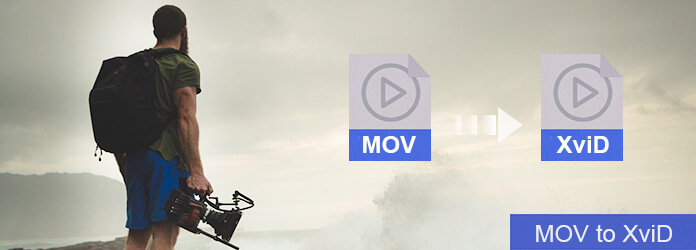
MOV para XviD
Você pode ler e seguir as etapas abaixo para converter MOV para XviD rapidamente. É também a revisão mais recente sobre conversores de MOV para XviD. Portanto, converter filmes MOV para Xvid não é mais uma tarefa problemática.
O formato de arquivo MOV é um formato de arquivo de contêiner de vídeo MPEG-4, amplamente usado no programa QuickTime da Apple. Ele pode armazenar mais de duas faixas contendo vídeos, áudios, textos, gráficos ou efeitos. Portanto, sua flexibilidade torna o MOV muito popular para tarefas de edição de música e vídeo.
Quanto ao XviD, é um programa de código aberto que pode compactar e descompactar vídeos para MPEG-4 ASP e outros padrões de compactação. Assim, você pode economizar muito espaço no disco rígido e acelerar a transmissão compactando vídeos para o formato de arquivo XviD. Como resultado, as pessoas tendem a converter vídeos em TVs, DVD players e sistemas de entretenimento doméstico.
Em uma palavra, você pode obter compactação rápida e excelente desempenho de vídeo convertendo filmes MOV para XviD.
Todos sabem que os conversores de vídeo online são fáceis de acessar e gratuitos. Não há necessidade de registrar uma conta de usuário ou instalar qualquer plug-in de terceiros. No entanto, você também deve conhecer as limitações relacionadas antes de converter MOV para XviD online.
O Bear File Converter permite que os usuários produzam arquivos XviD convertidos em diferentes qualidades de vídeo. E você pode ajustar as configurações básicas dos vídeos XviD online.
Note
O tamanho do arquivo MOV para upload deve ser inferior a 50 MB.
Passo 1 Escolha "Upload" para adicionar um vídeo MOV do seu computador
Passo 2 Gerencie o tamanho do vídeo, taxa de quadros e outras opções básicas
Passo 3 Clique em "Converter" para começar a converter MOV para XviD online

O Convertio é um conversor online gratuito de MOV para Xvid que importa e gera vídeos de e para Dropbox e Google Drive. Claro, você também pode converter MOV para XviD gratuitamente para sua pasta local diretamente.
Note
O tamanho máximo do arquivo é de até 100 MB.
Passo 1 Importe um vídeo MOV do desktop, URL, Google Drive ou Dropbox
Passo 2 Clique em "Google Drive" ou "Dropbox" para armazenar o XviD convertido (opcional)
Passo 3 Escolha "Converter" para converter vídeo MOV para Xvid online
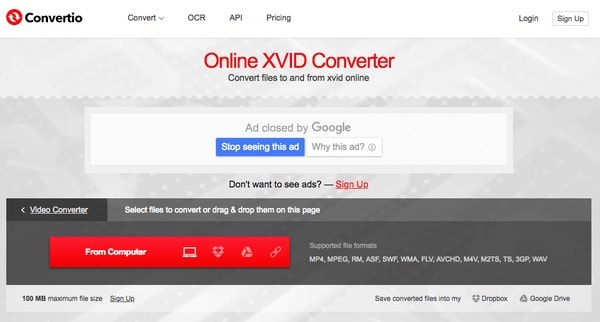
DVDAVITools é um programa gratuito projetado para converter arquivos de vídeo MOV (QuickTime) em arquivos de vídeo AVI (Xvid) no Windows PC. Comparado com conversores de vídeo online, você pode converter MOV para XviD gratuitamente sem conexão Intent. Além disso, não existe tal limitação de tamanho de arquivo. No entanto, você não pode obter ferramentas extras de edição de vídeo ou áudio do DVDAVITools.
Passo 1Adicionar vídeo MOV
Execute o programa DVDAVITools no seu computador com Windows. Em seguida, clique em "Adicionar" para importar vídeos MOV. Bem, você pode usar as opções "Remover" e "Limpar tudo" para excluir facilmente vídeos desnecessários.
Passo 2Comece a converter MOV para XviD
Escolha "Abrir" para definir uma pasta de destino, se necessário. Mais tarde, clique em "Converter" para converter MOV para XviD no Windows gratuitamente.
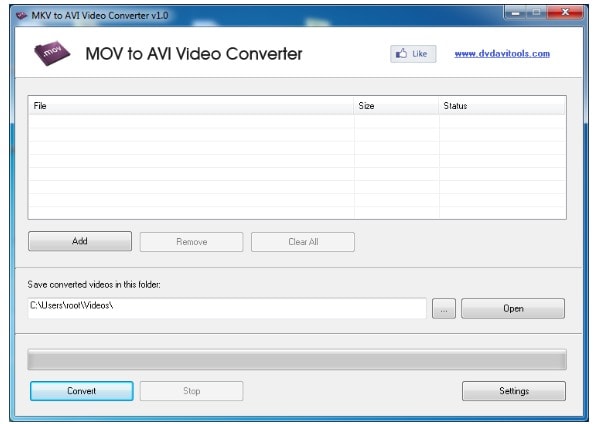
Aiseesoft Video Converter Ultimate é um conversor de vídeo completo. Você pode converter, baixar, aprimorar e editar vídeos e áudios para mais de 1000 formatos. Assim, ele pode satisfazer todas as suas necessidades de vídeo com tantos recursos. E sua interface amigável garante que iniciantes e profissionais usem este conversor de vídeo MOV para XviD facilmente. Agora, vamos verificar os principais recursos que você pode obter mais do que converter MOV para XviD no Windows ou Mac.
Passo 1Importar vídeo MOV
Baixe e instale gratuitamente o Video Converter Ultimate no seu computador. Inicie este conversor de vídeo MOV para XviD. Você pode clicar em "Adicionar arquivo" na parte superior para adicionar um vídeo MOV. Também é possível arrastar e soltar um vídeo diretamente em sua interface principal.
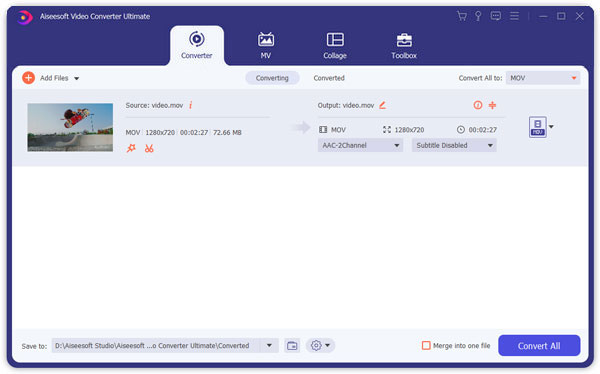
Passo 2Edite seu vídeo MOV (opcional)
Antes de começar a converter MOV para XviD em alta resolução, você pode clicar na opção "Editar" para personalizar seus efeitos de vídeo. Existem 6 seções diferentes, incluindo "Girar", "3D", "Cortar", "Efeito", "Aprimorar" e "Marca d'água". Não se esqueça de escolher "Aplicar" ou "Aplicar a todos" para salvar sua alteração.
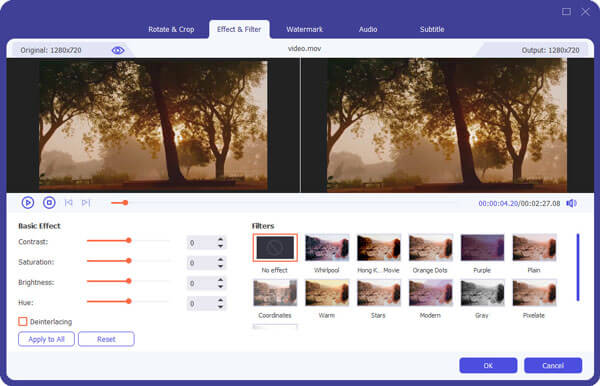
Passo 3Conversão MOV para XviD
Clique em "Perfil" na parte inferior. Em seguida, role para baixo e defina XviD como o formato de vídeo de saída na categoria "Vídeo geral". Escolha a opção "Configurações" além de ajustar as configurações do seu perfil, se necessário. Por fim, defina uma pasta de destino e clique em "Converter" para começar a converter o filme MOV para XviD em alta qualidade.

Aqui estão algumas semelhanças e diferenças entre os softwares conversores de vídeo MOV para Xvid. Você pode obter as informações de destino diretamente.
| Conversor de vídeo online | Ferramentas DVDAVI | Converter vídeo Ultimate | ||
|---|---|---|---|---|
| Bear File Converter | Convertio | |||
| Lote converter MOV para Xvid | Até 50 MB | Até 100 MB | Sim | Sim |
| Ajustar configurações do perfil | Basico | Não | Não | Sim |
| Obtenha recursos poderosos de edição de vídeo | Não | Não | Não | Sim |
| Visualize todas as atividades de edição instantaneamente | Nm, | Não | Não | Sim |
| Saída de arquivos de vídeo MOV para XviD em alta qualidade | comum | Não | Não | Sim |
Em suma, você pode escolher o conversor certo para converter MOV para XviD online ou offline de acordo com suas necessidades reais. Se você tiver alguma outra boa recomendação para conversas de MOV para XviD, não hesite em nos contatar.